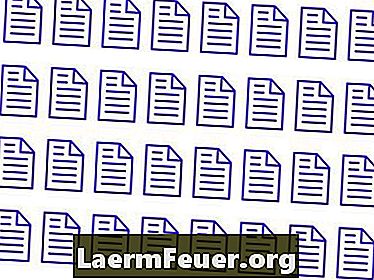
Contente
Os folhetos são uma maneira de anunciar novos produtos e serviços. Um projeto triplamente dobrado é uma das várias opções de planos disponíveis para um folheto. Neste formato, há seis diferentes superfícies para escrever um conteúdo. Caso queira criar seu próprio modelo, use um programa como o Microsoft Word para formatar sua brochura com três dobras. O Word 97 tem um recurso de coluna que lhe permite formatar o documento com três colunas. É possível criar seu folheto triplamente dobrável a partir deste formato.
Instruções
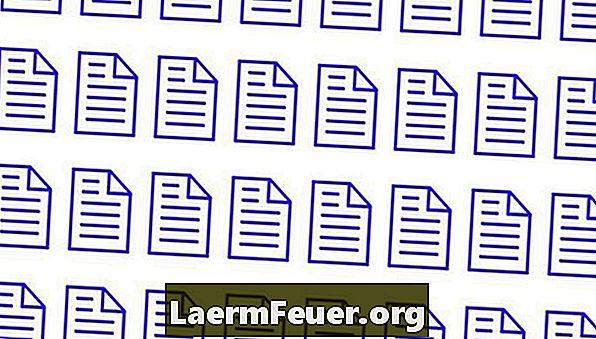
-
Abra um novo documento no Word 97.
-
Clique em "Formatar" na barra de menu superior entre "Inserir" e "Ferramentas". Um menu será exibido em sua tela.
-
Clique em "Colunas". Uma nova janela será aberta, selecione a guia "Definições". Selecione "Três".
-
Clique em "Igual largura das colunas" e clique em "OK". O Word irá formatar o documento de forma que existam três colunas igualmente espaçadas.
-
Clique em "Inserir" e selecione "quebra de coluna" para criar a segunda página de seu folheto.
-
Digite o texto nas colunas. Adicione fotos ou clip-arts, onde for apropriado.
-
Imprima o documento. Dobre-o para criar o folheto triplamente dobrado.